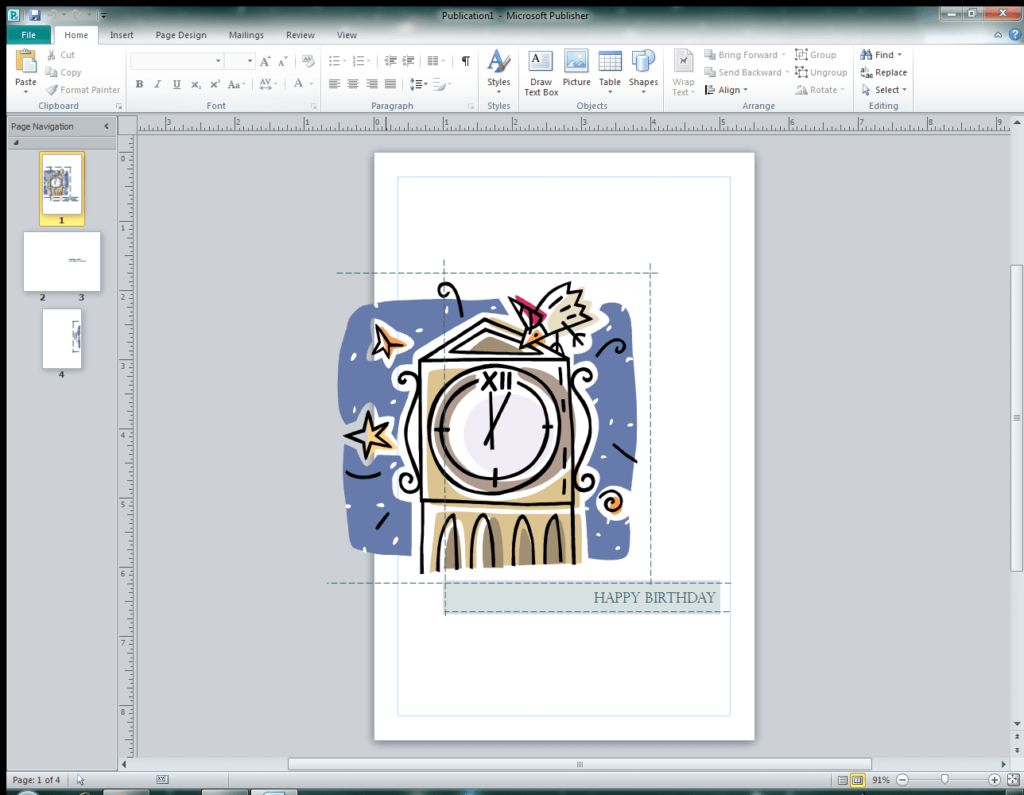Ouvrir des fichiers PUB sans Microsoft Publisher
ce qu’il faut savoir
- Les fichiers .pub sont le format de fichier Microsoft Publisher le plus facile à ouvrir avec Microsoft Publisher.
- Si vous n’avez pas Publisher, vous pouvez utiliser LibraOffice Draw, CorelDraw ou un autre programme prenant en charge le format .pub.
- Vous pouvez également utiliser Zamzar pour convertir le fichier .pub que vous souhaitez ouvrir dans un autre format de fichier plus convivial.
Le moyen le plus simple d’ouvrir un fichier .pub consiste à utiliser le programme qui l’a créé, Microsoft Publisher. Si vous n’avez pas MS Publisher, il existe plusieurs autres façons d’ouvrir les fichiers .pub.
Comment afficher les fichiers PUB sans Microsoft Publisher
Lorsque vous possédez un document Microsoft Publisher mais que vous n’avez pas accès à Publisher, vous pouvez utiliser des outils, des visualiseurs et des raccourcis pour ouvrir les fichiers .pub créés par Microsoft Publisher. LibreOffice Draw, qui fait partie de la suite open source LibreOffice, est un excellent outil pour ouvrir des fichiers Publisher.
Dans la plupart des cas, il est préférable de convertir les fichiers Publisher dans un autre format plus général. Vous pouvez créer des fichiers Publisher partageables de plusieurs manières. PDF est toujours un bon choix, mais avant Publisher 2010, Microsoft Publisher n’avait pas de fonctionnalité d’exportation PDF intégrée.
Lorsque le contenu, et non la mise en page, est primordial (et que les graphiques ne sont pas nécessaires), le meilleur moyen d’échanger des informations est le texte ASCII brut. Mais lorsque vous souhaitez inclure des graphiques et que vous souhaitez conserver votre mise en page, le texte brut ne fonctionnera pas.
Créer un fichier à partager à l’aide de Microsoft Publisher
Pour partager des fichiers Publisher 2000 (ou version ultérieure) avec des utilisateurs de Publisher 98, enregistrez les fichiers au format Pub 98.
Créer des fichiers imprimables à partir de documents Publisher
Envoyez aux destinataires un fichier qu’ils peuvent imprimer sur une imprimante de bureau. Ils ne pourront pas le voir à l’écran, mais ils pourront obtenir une impression assez précise. Bien que chaque méthode puisse présenter des inconvénients, plusieurs méthodes sont disponibles.
Enregistrer les fichiers au format PostScript
Pour créer un fichier .ps, accédez à document menu, sélectionnez Enregistrer souspuis sélectionnez sauvegarder comme type flèche vers le bas et sélectionnez post-scriptumCette méthode est souvent utilisée pour préparer des documents pour l’impression commerciale. Si le destinataire dispose d’une imprimante prenant en charge PostScript, il peut imprimer le fichier.
Enregistrer le document de l’éditeur en tant que fichier EPS
Les fichiers EPS sont couramment utilisés dans l’impression commerciale et peuvent être ouverts dans de nombreux programmes graphiques. Les fichiers EPS doivent être ouverts dans un autre programme (tel que PageMaker ou QuarkXPress) pour être imprimés. Créez un fichier EPS distinct pour chaque page de la publication.
Pour créer des fichiers EPS dans Publisher, accédez à document > Impressionpuis dans Impression boîte de dialogue, sélectionnez Paramètres d’impression > caractéristique. choisir PostScript encapsulé (EPS) comme format de sortie PostScript.Pour imprimer chaque page à la fois, sélectionnez imprimer en tant que fichier.
Imprimer la documentation de l’éditeur dans un fichier PRN
Lors de l’impression d’une publication, sélectionnez imprimer en tant que fichier case à cocher. Publisher n’imprime pas sur une imprimante, mais crée à la place un fichier PRN.le destinataire utilise Copie DOS commande pour envoyer le fichier à leur imprimante de bureau (depuis Invite DOS Types de copier nomfichier.prn lpt1 ou lpt2selon l’emplacement de l’imprimante).
Si votre imprimante ne correspond pas à l’imprimante du destinataire, le fichier PRN peut ne pas s’imprimer exactement comme prévu. Si vous échangez régulièrement des fichiers avec des destinataires, procurez-vous une copie du pilote d’impression de leur imprimante et utilisez-la pour créer un fichier PRN à partir de Publisher.
Créer des fichiers HTML (pages Web) à partir de fichiers d’éditeur
Convertissez vos documents Publisher en fichiers HTML, puis publiez les fichiers sur le Web et invitez les destinataires à afficher les fichiers, ou envoyez des fichiers HTML aux destinataires afin qu’ils puissent les afficher hors ligne dans un navigateur Web.
Si vous envoyez un fichier, veuillez également inclure tous les graphiques et configurer le fichier de sorte que tout le code HTML et les graphiques se trouvent dans le même répertoire. De cette façon, les destinataires peuvent placer le fichier n’importe où sur leur disque dur.
se concentrer sur
Vous pouvez également obtenir le code HTML créé par l’éditeur et envoyer un e-mail au format HTML. Le processus d’envoi d’e-mails HTML dépend de votre client de messagerie. La manière dont les destinataires reçoivent les e-mails HTML dépend du client de messagerie qu’ils utilisent (et s’ils acceptent ou non les e-mails au format HTML).
Créer des fichiers PDF à partir de documents Publisher
Convertissez vos documents Publisher au format Adobe PDF. Les versions de Publisher antérieures à Publisher 2007 n’avaient pas d’option d’exportation PDF. Utilisez plutôt un programme comme Adobe Acrobat Distiller.
Pour créer un fichier PDF, créez un fichier PostScript, puis utilisez Adobe Acrobat pour créer le fichier PDF. Le destinataire pourra visualiser le document à l’écran ou l’imprimer. Cependant, les destinataires doivent installer Adobe Acrobat Reader (c’est gratuit). Il existe également des pilotes d’imprimante et des logiciels capables de créer des fichiers PDF à partir de la plupart des applications Windows.
se concentrer sur
Dans Publisher 2007 et 2010, enregistrez un fichier Publisher à partir du programme au format PDF pour l’envoyer à toute personne disposant d’un logiciel capable d’ouvrir ou d’afficher des fichiers PDF, y compris le logiciel gratuit Acrobat Reader.
Comment utiliser les fichiers PUB si vous n’avez pas d’éditeur
Lorsque vous disposez d’un fichier au format Publisher natif (.pub) mais que vous n’avez pas accès à Microsoft Publisher, plusieurs options s’offrent à vous.
Obtenir une version d’essai de Publisher
Vous bénéficierez d’un essai gratuit de l’ensemble de la suite Office ainsi que de la dernière version de Publisher. Utilisez-le pour ouvrir et afficher vos fichiers.
Convertir des fichiers Publisher vers d’autres formats logiciels
Les fichiers PUB peuvent être convertis au format natif d’autres logiciels de PAO. Vérifiez les options d’importation dans le logiciel de votre choix pour voir s’il accepte les fichiers PUB (et quelle version). PDF2DTP est un plugin pour convertir des fichiers Publisher en InDesign.
Lors de l’utilisation d’applications telles que PDF2DTP, certains éléments du fichier peuvent ne pas être convertis comme prévu.
Une autre option consiste à utiliser un site de conversion en ligne comme Zamzar pour convertir les fichiers PUB en PDF et autres formats. Actuellement, Zamzar convertit les fichiers PUB dans les formats suivants :
- Documentation:Document Microsoft Word
- HTML: Langage Signalétique Hyper Text
- MP3: fichier audio compressé
- ODT: Feuille de calcul OpenDocument
- PCX: Image bitmap au pinceau
- Format PDF: Portable Document Format
- PNG: Portable Network Graphics
- post-scriptum: Post-scriptum
- RTF: format texte enrichi
- fichier texte: fichier texte
Un autre outil de conversion PDF en ligne, Office/Word en PDF peut également convertir des fichiers PUB. Téléchargez des fichiers jusqu’à 5 Mo pour la conversion.
Merci de nous en informer!
Dites-nous pourquoi !
D’autres détails ne sont pas assez difficiles à comprendre